
国際会議や学会発表などでスライドを共有する際、日本語と英語のスライドを作成して、参加者がそれぞれ見られるようにしたいことってありますよね。
Zoomには、画面共有で2種類のスライドを参加者がほぼ同時に閲覧することができます。
この記事はこんな時におすすめ
- 日本人だけでなく、海外の方も参加するセミナーを開催するが、日本語と英語のスライドをそれぞれの言語話者が選択できるようにしたい
- パワポを共有しつつ、補足資料としてドキュメントを同時に共有したい
必要機材
- 同時に共有したい画面分のPC
- (あると便利)モニター
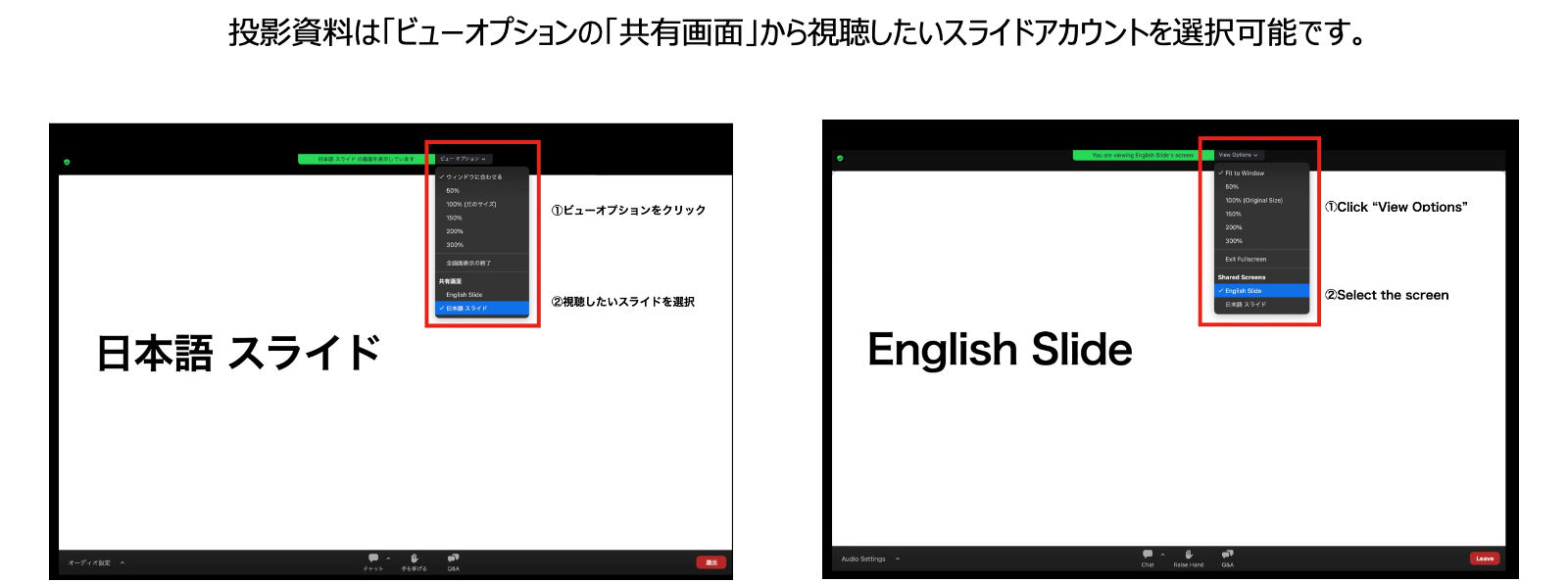
手順
- 同時に共有したい画面の数に合わせたPCを用意します
- ミーティングホストは、画面共有ボタン横の矢印から、「複数の参加者が同時に共有可能」を選択します。
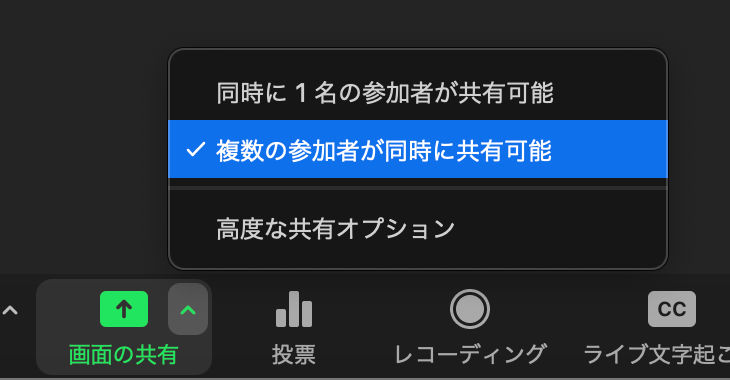
- 共有したいアカウントで画面共有をそれぞれ行います。
- 参加者は、ビューオプションから、閲覧したい画面を共有しているアカウントを選択します。
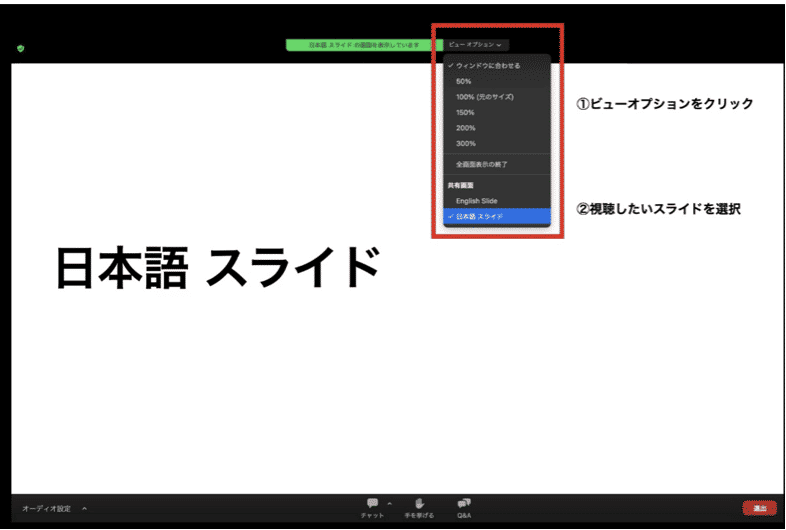
- 参加者は随時視聴したい画面を切り替えることが可能です。
- なお、この機能は1台のPCから複数の画面共有はできません。必ず共有したい台数分のPCを用意してください。
応用
この機能は2言語の資料がある際に共有する際に使用されることが多いのですが、他にはメインの資料(例:スライド)に対して、補足資料(例:ドキュメントによる参考情報)を共有し、随時参加者の理解を促進することも可能です。
また、参加者がデスクトップモニター等を利用している場合は、PCとの2画面併用により同時に2つの資料を閲覧することが可能です。
以上、Zoom会議がさらに充実する記事でした。




